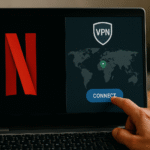त्वरित साझा करें: वायरलेस तरीके से सेकंडों में फ़ाइलें स्थानांतरित करें 🚀📲
आप फ़ाइलों को स्थानांतरित करने के लिए USB केबल का उपयोग करके अपने Android डिवाइस को Windows से कनेक्ट कर सकते हैं। लेकिन यदि आपके पास यूएसबी केबल उपलब्ध न हो तो क्या होगा? उस स्थिति में, आप एंड्रॉइड और विंडोज के बीच फ़ाइलों को स्थानांतरित करने के लिए क्विक शेयर ऐप का उपयोग कर सकते हैं, और सबसे अच्छी बात यह है कि यह प्रभावशाली गति से ऐसा करता है! 🚀
त्वरित शेयर क्या है और क्या यह निकटवर्ती शेयर के समान है?
Quick Share es el equivalente de Android a AirDrop, lo que significa que es un servicio nativo para transferir archivos entre dos dispositivos compatibles. Quick Share fue desarrollado por Samsung y, al principio, estaba disponible exclusivamente en smartphones de Samsung. Google también tenía una función similar llamada Nearby Share, que permitía compartir archivos entre dispositivos compatibles.
2024 की शुरुआत में, गूगल ने सैमसंग के साथ मिलकर क्विक शेयर और नियरबाय शेयर को एंड्रॉइड के लिए एक एकल क्रॉस-प्लेटफॉर्म समाधान में विलय कर दिया, जिसे अब क्विक शेयर कहा जाता है। हालांकि क्विक शेयर शुरू में सैमसंग डिवाइसों तक सीमित था और नियरबाई शेयर कुछ एंड्रॉयड डिवाइसों तक सीमित था, लेकिन इस सहयोग के परिणामस्वरूप क्विक शेयर अधिक एंड्रॉयड डिवाइसों पर पूर्व-स्थापित सुविधा बन गई। अब यह आपको एंड्रॉयड और विंडोज के बीच फ़ाइलें साझा करने की भी अनुमति देता है। 💻📱
दुर्भाग्यवश, त्वरित साझाकरण सुविधा वर्तमान में क्यूबा, ईरान, उत्तर कोरिया और सीरिया में उपलब्ध नहीं है।
विंडोज़ पर क्विक शेयर ऐप कैसे प्राप्त करें
उपयोग शुरू करने के लिए साझा करने के लिए त्वरित साझा करें फ़ाइलों को स्थानांतरित करने के लिए, आपको सबसे पहले अपने विंडोज पीसी पर ऐप डाउनलोड करना होगा। यह ऐप माइक्रोसॉफ्ट स्टोर पर उपलब्ध है, लेकिन दुर्भाग्य से, माइक्रोसॉफ्ट स्टोर संस्करण केवल सैमसंग गैलेक्सी उपकरणों के साथ ही काम करता है। इसलिए, यदि आपके पास सैमसंग गैलेक्सी स्मार्टफोन है और आप अपने गैलेक्सी और कंप्यूटर के बीच फ़ाइलें स्थानांतरित करना चाहते हैं, तो आप इसका उपयोग कर सकते हैं। Microsoft स्टोर में क्विक शेयर का संस्करण.
यदि आपके पास किसी अन्य ब्रांड का स्मार्टफोन है, तो आपको डाउनलोड करना होगा गूगल का क्विक शेयर ऐपडाउनलोड के दौरान, आपको Google Chrome में डाउनलोड अवरुद्ध होने की चेतावनी या अन्य ब्राउज़रों में ऐसा ही संदेश दिखाई दे सकता है। बस चेतावनी पर क्लिक करें और "असत्यापित फ़ाइल डाउनलोड करें" चुनें। 🛡️

डाउनलोड पूरा होने के बाद, एक्ज़ीक्यूटेबल फ़ाइल खोलें और इंस्टॉलेशन प्रक्रिया का पालन करें। इंस्टॉलेशन के बाद, ऐप के दोनों वर्ज़न के लिए सेटअप प्रक्रिया एक जैसी ही होगी, चाहे आपने इसे Microsoft Store से इंस्टॉल किया हो या Android वेबसाइट से। "साइन इन" पर क्लिक करें और अपने अकाउंट से साइन इन करें।

फिर, बाएँ साइडबार में ड्रॉप-डाउन मेनू आइकन पर क्लिक करें और अपना प्राप्तकर्ता चुनें। फ़ाइल एक्सचेंज के दौरान किसी भी समस्या से बचने के लिए, मैं "सभी से प्राप्त करें" विकल्प चुनने की सलाह देता हूँ। 👍

अपने Android स्मार्टफ़ोन पर त्वरित शेयर सेट करें
अपने विंडोज कंप्यूटर पर त्वरित शेयर सक्षम करने के बाद, आपको इसे अपने एंड्रॉइड डिवाइस पर चालू करना होगा। हालाँकि, अलग-अलग स्मार्टफोन में सटीक तरीका अलग-अलग हो सकता है, क्योंकि उनके सेटिंग ऐप में अक्सर अलग-अलग मेनू होते हैं। कुछ Android डिवाइसों पर, आप त्वरित सेटिंग्स मेनू में त्वरित शेयर विकल्प पा सकते हैं, जो स्क्रीन के शीर्ष से नीचे की ओर स्वाइप करने पर दिखाई देता है।

अन्य डिवाइसों पर, यह सेटिंग मेनू में अधिक छिपा हुआ हो सकता है। मेरे पास POCO डिवाइस है, इसलिए यह विकल्प सेटिंग्स > गूगल > क्विक शेयर में स्थित है।
क्विक शेयर विंडो में, "आपके साथ कौन शेयर कर सकता है" चुनें और "आस-पास के डिवाइसों के लिए दृश्यमान" स्विच को सक्षम करें। फिर, "सभी" चुनें। आप डिवाइसों के बीच फ़ाइलों को स्थानांतरित करने में लगने वाले समय के आधार पर "केवल 10 मिनट के लिए" बॉक्स को चेक या अनचेक कर सकते हैं।
त्वरित साझाकरण का उपयोग करके फ़ाइलें स्थानांतरित करें
अपने एंड्रॉइड स्मार्टफोन और विंडोज कंप्यूटर पर क्विक शेयर सुविधा चालू करने के बाद, आप उनके बीच फ़ाइलें ट्रांसफर करने के लिए तैयार हैं। उदाहरण के लिए, अगर आप अपने कंप्यूटर से अपने एंड्रॉइड स्मार्टफोन में फ़ाइलें ट्रांसफर करना चाहते हैं, तो अपने कंप्यूटर पर क्विक शेयर विंडो में "सिलेक्ट" विकल्प पर क्लिक करें और वह फ़ाइल चुनें जिसे आप भेजना चाहते हैं।

त्वरित साझाकरण सुविधा, त्वरित साझाकरण सक्षम वाले आस-पास के डिवाइसों की सूची प्रदर्शित करेगी। अपने डिवाइस पर क्लिक करें.

आपके Android स्मार्टफ़ोन पर, आपको डिवाइस पेयर करने के लिए एक पॉप-अप मिलेगा। फ़ाइल प्राप्त करने के लिए "पेयर" पर टैप करें, फिर "स्वीकार करें" चुनें। 📥
इसी तरह, आप स्थानांतरित कर सकते हैं अपने एंड्रॉयड स्मार्टफोन से अपने विंडोज कंप्यूटर पर फ़ाइलें स्थानांतरित करेंअपने एंड्रॉइड स्मार्टफोन पर, फ़ाइल चुनें, "भेजें" पर टैप करें और दिखाई देने वाले मेनू से "क्विक शेयर" चुनें। उस डिवाइस पर टैप करें जिसके साथ आप फ़ाइल शेयर करना चाहते हैं।
अपने कंप्यूटर पर, फ़ाइल प्राप्त करना शुरू करने के लिए "स्वीकार करें" पर क्लिक करें।

अपने एंड्रॉयड स्मार्टफोन और विंडोज पीसी के बीच फाइल ट्रांसफर करने के लिए क्विक शेयर को कैसे सेटअप और उपयोग किया जाए, इसके बारे में आपको बस इतना ही जानना है। व्यक्तिगत रूप से, मैं कभी भी यूएसबी विधि का उपयोग नहीं करता हूं और अपने स्मार्टफोन और विंडोज पीसी के बीच फ़ाइलों को स्थानांतरित करने के लिए हमेशा क्विक शेयर को प्राथमिकता देता हूं। हम आशा करते हैं कि एक बार जब आप क्विक शेयर का उपयोग करना शुरू कर देंगे, तो यह डिवाइसों के बीच फ़ाइलें साझा करने के लिए आपका पसंदीदा विकल्प भी बन जाएगा! 💖